

Automatizované postupy zpracování umožňují přiřazovat vlastnosti úlohám, které jsou adresovány do určité tiskové fronty. Například v případě úloh pro konkrétního zákazníka, v případě úloh, které se odesílají z určité aplikace, nebo v případě úloh, které mají stejné vlastnosti.
K dispozici je jeden výchozí automatizovaný postup zpracování. Můžete vytvořit uživatelské automatizované postupy zpracování.
 Automatizované postupy zpracování
Automatizované postupy zpracování|
Když chcete provést následující |
Řešení |
|---|---|
|
Přejít na automatizované postupy zpracování |
|
|
Přidat automatizovaný postup zpracování |
|
|
Kopírovat automatizovaný postup zpracování |
|
|
Upravit automatizovaný postup zpracování |
|
|
Odstranit automatizovaný postup zpracování |
|
|
Obnovit definovaný výrobcem automatizovaný postup zpracování |
|
|
Nastavit výchozí přednastavení barev pro automatizovaný postup zpracování |
|


|
Automatické nastavení postupu zpracování |
Popis |
|---|---|
|
[Název fronty] |
Název automatizovaného postupu zpracování. V případě tisku LPD/LPR je tento název názvem fronty. Název úlohy, která používá automatizovaný postup zpracování a její název je na štítku, odkazuje také na tento název. |
|
[Popis] |
Popis automatizovaného postupu zpracování. |
|
[Přepsání karty úlohy] |
Nastavení úlohy, která jsou definována v jiných umístěních, jsou ve výchozím nastavení ignorována, aby se zajistilo, že budou použita pouze nastavení automatizovaného postupu zpracování. |
|
[Počet sad] |
Určete počet sad. |
|
[Řazení] |
Určete, zda chcete výstup třídit podle sady nebo podle stránky. |

|
Automatické nastavení postupu zpracování |
Popis |
|---|---|
|
[Média] |
Vyberte požadovaný typ médií z katalogu médií. |
|
[Velikost podle média] |
Určete, zda se má měřítko stránky změnit nebo zda se má stránka oříznout podle velikosti média. |
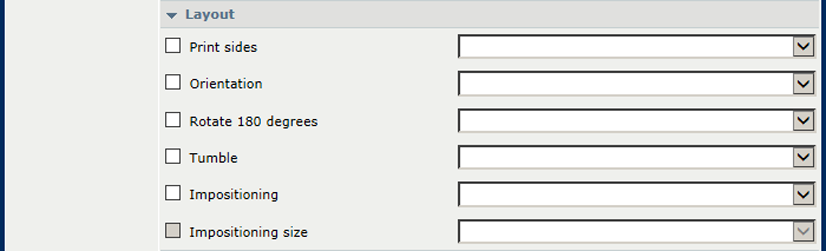
|
Automatické nastavení postupu zpracování |
Popis |
|---|---|
|
[Potištěné strany] |
Určete, zda se výstup tiskne jednostranně nebo oboustranně. |
|
[Orientace] |
Určete, zda je směr čtení dokumentu rovnoběžný s krátkou nebo dlouhou stranou stránky. |
|
[Otočit o 180 stupňů] |
Určete, zda se stránky otáčí o 180 stupňů. |
|
[Otočení] |
Určete, zda se oboustranné dokumenty svazují na horním nebo spodním okraji. Volba otáčení umožňuje otočení obrazu na zadní straně listu o 180 stupňů. |
|
[Vložení] |
Určete, zda se na jeden list tiskne více stránek, například když vytváříte brožuru. |
|
[Velikost podle vložení] |
Pokud nejsou vybrána média, vyberte velikost brožury. |
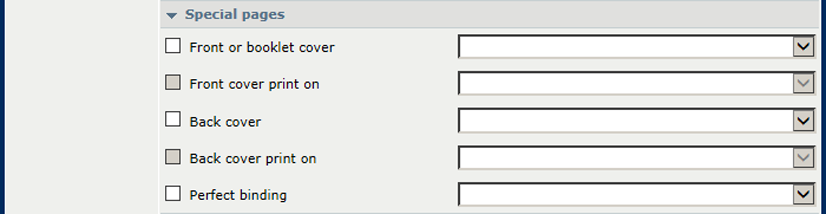
|
Automatické nastavení postupu zpracování |
Popis |
|---|---|
|
[Přední strana nebo obálka brožury] |
Vyberte požadovaný typ médií z katalogu médií. |
|
[Tisk na přední obálku] |
Určete, zda se tiskne obálka. |
|
[Zadní obálka] |
Vyberte požadovaný typ médií z katalogu médií. |
|
[Tisk na zadní obálku] |
Určete, zda se tiskne obálka. |
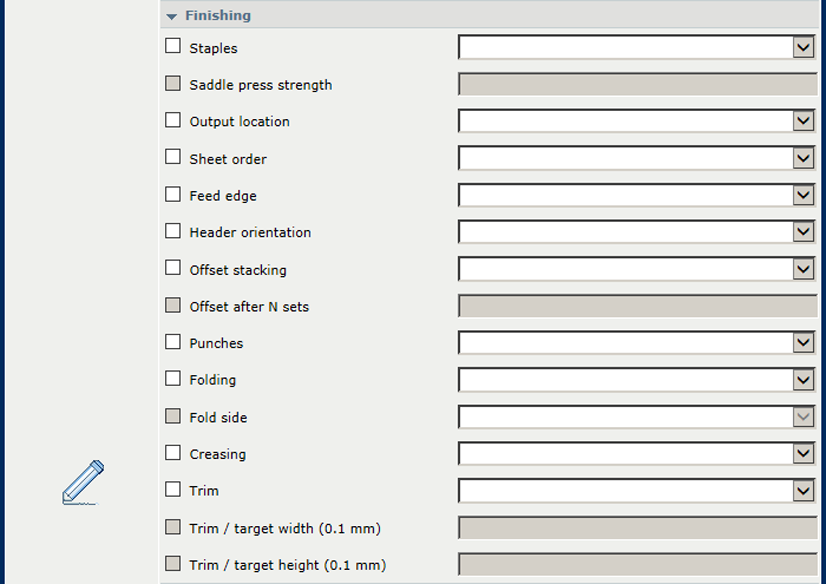
|
Automatické nastavení postupu zpracování |
Popis |
|---|---|
|
[Sešívání] |
Vyberte způsob a místo sešívání. |
|
[Síla lisu vazby] |
Určete sílu sešívání při stlačování ve hřbetu. |
|
[Výstupní stůl] |
Vyberte umístění výstupu. |
|
[Pořadí listů] |
Vyberte pořadí listů ve výstupním zásobníku. |
|
[Zaváděcí okraj] |
Vyberte orientaci listů ve výstupním zásobníku. |
|
[Orientace záhlaví] |
Vyberte orientaci listů ve výstupním zásobníku. |
|
[Střídavé skládání] |
Určete, zda se sady dodávají s posunutím. |
|
[Posunutí po N sadách] |
Určete, zda se řady sad dodávají s posunutím. |
|
[Děrování] |
Vyberte počet otvorů a jejich umístění. |
|
[Sklad] |
Zvolte metodu složení. |
|
[Strana skladu] |
Určení stranu skladu. |
|
[Ohýbání] |
Určete stránky, které chcete přehnout. |
|
[Oříznutí] |
Vyberte metodu ořezu. |
|
[Ořez / cílová šířka ({0})] |
Zadejte hodnotu ořezu nebo šířku, na kterou chcete oříznutí provést. |
|
[Ořez / cílová výška ({0})] |
Zadejte hodnotu ořezu nebo výšku, na kterou chcete oříznutí provést. |
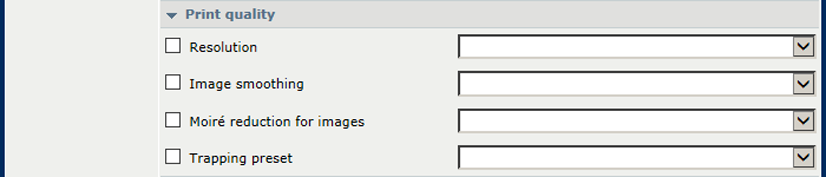
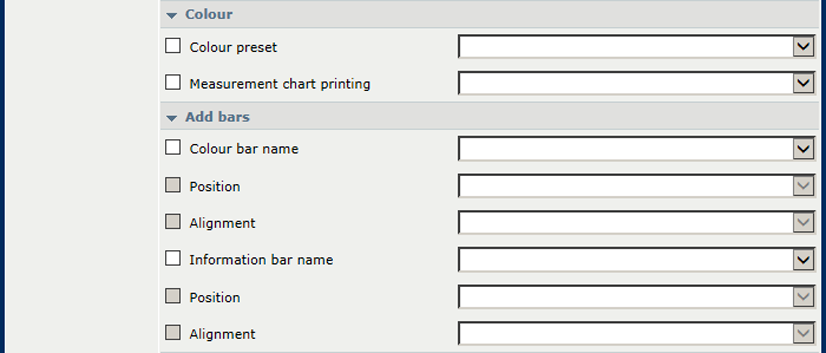
|
Nastavení automatizovaného postupu zpracování |
Popis |
|---|---|
|
[Vyhlazení obrázku] |
Pomocí tohoto nastavení lze použít algoritmus antialiasingu k vyhlazení obrázků s nízkým rozlišením. |
|
[Redukce efektu Moiré pro obrázky] |
Pokud chcete zlepšit vzhled fotografií, použijte algoritmus redukce efektu Moiré. Když mají obrazy rozlišení nižší než 300 dpi, bude mít redukce efektu Moiré vliv pouze v případě, že je povoleno vyhlazování obrazu. |
|
[Přednastavení funkce trapping] |
Vyberte přednastavení trappingu. |
|
[Pruh barev], [Umístění], [Zarovnání] |
Vyberte panel barev a jeho umístění. |
|
[Informační pruh], [Umístění], [Zarovnání] |
Vyberte informační panel a jeho umístění. |
|
[Přednastavení barev] |
Vyberte přednastavení barev. |
|
[Tisk měřicích diagramů] |
Toto nastavení používejte pouze k tisku kontrolních diagramů kalibrace G7 nebo externímu profilování. Nesprávné používání tohoto nastavení může způsobit znečištění tiskárny. |
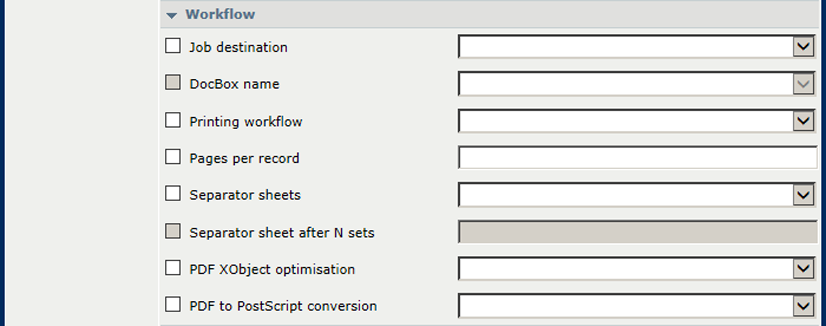
|
Automatické nastavení postupu zpracování |
Popis |
|---|---|
|
[Cílové umístění úlohy] |
Vyberte cílové umístění úloh: naplánované úlohy, čekající úlohy nebo složka DocBox. |
|
[Název schránky DocBox] |
Vyberte položku DocBox. |
|
[Způsob tisku] |
Vyberte zpracování úlohy na serveru PRISMAsync Print Server. |
|
[Stránek na záznam] |
Určete, zda se úloha PDF zpracuje jako tisková úloha s proměnnými daty. Potom zadejte počet stránek na záznam. |
|
[Oddělovací listy] |
Určete, zda se budou používat listy oddělovače. V případě potřeby můžete použít oddělovací listy na řady sad. |
|
[Optimalizace PDF XObject] |
Vyberte, zda se mají objekty PDF/X ukládat do mezipaměti pro každý dokument nebo pro každou stránku. |
|
[Převod formátu PDF na PostScript] |
Označte, zda chcete převést formát PDF na PostScript místo pouhého použití nativního formátu PDF RIP, který je výchozí hodnotou nastavení. |

|
Nastavení automatizovaného postupu zpracování |
Popis |
|---|---|
|
[ID účtování] |
Zadejte ID účtování. |
|
[Nákladové středisko] |
Zadejte nákladové středisko. |
|
[Vlastní] |
Zadejte další informace o účtu. |
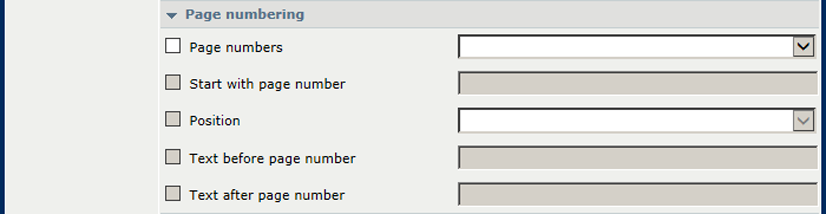
|
Automatické nastavení postupu zpracování |
Popis |
|---|---|
|
[Použít čísla stránek], [Začít s číslem stránky], [Umístění], [Text před číslem stránky], [Text za číslem stránky] |
Určete, zda a kam se mají tisknout čísla stránek. Zadejte text, který se vytiskne před nebo za číslem stránky. |